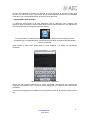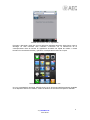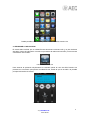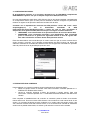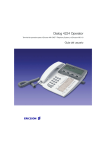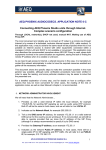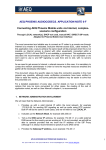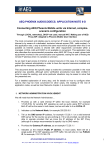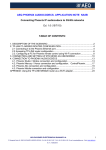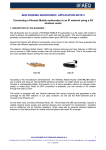Download AEQ PHOENIX LITE
Transcript
AEQ PHOENIX LITE GUIA RAPIDA DE USUARIO ED. 10/12v1 1 AEQ PHOENIX LITE GUIA RAPIDA En esta Guía Rápida de Usuario se describe de forma resumida la operación sobre AEQ Phoenix Lite. Para una mejor comprensión de los procedimientos descritos es recomendable haber leído con anterioridad el Manual de Usuario de la aplicación. 1. DESCARGA E INSTALACION La aplicación AEQ Phoenix Lite esta disponible para su descarga como cualquier otra aplicación para la plataforma iPhone desde Apple Store accesible desde el icono dedicado en el escritorio principal de trabajo del dispositivo iPhone. Icono Apple Store. El indicador de la esquina superior derecha muestra que hay nuevas actualizaciones (correspondientes a aplicaciones descargadas con anterioridad) disponibles para ser instaladas. Para acceder a Apple Store basta pulsar el icono dedicado y se abrirá una pantalla de búsqueda. Detalle pantalla búsqueda en AppleStore Dentro de esta pantalla pulsando en el campo de Buscar, introducimos los conceptos de búsqueda “AEQ Phoenix Lite” y pulsamos el botón BUSCAR en la esquina inferior derecha de la pantalla. A continuación aparecerá el resultado de la búsqueda en forma de la aplicación AEQ Phoenix Lite. 2 AEQ PHOENIX LITE GUIA RAPIDA Detalle AEQ Phoenix Lite en AppleStore Proceder a descargar. Dado que es una aplicación tarificada dentro de Apple Store, para su descarga en este momento será necesario confirmarla con la introducción de la correspondiente clave de usuario en AppleStore asociada una tarjeta de crédito o cuenta bancaria. Se recomienda solicitar y guardar el correspondiente recibo de compra. Detalle progreso instalación AEQ Phoenix Lite Una vez completada la descarga, AEQ Phoenix Lite se encuentra satisfactoriamente instalada en el dispositivo iPhone en cuestión, si bien en absoluto se encuentra lista para ser utilizada. 3 AEQ PHOENIX LITE GUIA RAPIDA Detalle pantalla inicial de trabajo iPhone con icono AEQ Phoenix Lite. 2. ARRANCAR LA APLICACION El usuario debe verificar que su unidad iPhone tiene buena cobertura 3G (y un plan de datos asociado. Para más información consulte su proveedor de telecomunicaciones) o se encuentra conectada a una red WIFI. Icono AEQ Phoenix Lite Para arrancar la aplicación simplemente es necesario pulsar el icono de AEQ Phoenix Lite presente en el escritorio principal de la unidad iPhone, desde la que se accede a la pantalla principal del interfaz de usuario. Pantalla inicial AEQ Phoenix Lite 4 AEQ PHOENIX LITE GUIA RAPIDA 3. CONFIGURACION INICIAL El procedimiento descrito en el presente documento es de OBLIGADO cumplimiento UNICAMENTE la primera vez que se emplea la aplicación AEQ Phoenix Lite. Una vez descargado de Apple Store, AEQ Phoenix Lite se encuentra instalado completamente en el dispositivo iPhone, pero no listo para ser utilizado a falta de configurar los parámetros relativos al registro de la aplicación dentro del servidor SIP de AEQ. Contactar con el departamento comercial de AEQ (teléfono: +34 91 686 13 00 / email: [email protected]) o con el distribuidor autorizado de AEQ (http://www.aeq.es/eng/distribuidores.htm) a través del cual se haya coordinado la adquisición de la aplicación AEQ Phoenix Lite para conseguir los datos relativos a: USERNAME, como identificador de la aplicación dentro del servidor SIP de AEQ. PASSWORD, como contraseña asociada a ese identificador. Esta contraseña junto al username es la garantía de seguridad durante la fase de registro SIP. Para más información consultar Anexo B del presente manual. Estos dos datos deben ser introducidos por el usuario cada vez que se crea el contacto de un equipo remoto a conectar, en la pantalla correspondiente de AEQ Phoenix Lite dentro del submenú STREAM TO accesible bien desde el menú de configuración avanzada bien pulsando sobre la primera línea de la pantalla principal color azul. Detalle configuración username+password 4. ESTABLECER UNA CONEXION Para establecer una conexión se deben seguir simplemente los siguientes pasos: Definir un equipo remoto a conectar. Para más información consultar apartado 2.5.1. STREAM TO del Manual de Usuario. Lanzar la conexión pulsando el botón de conexión a equipo remoto. Para más información consultar apartado 2.3.4. CONEXIÓN EQUIPO REMOTO del Manual de Usuario. Para completar el establecimiento de conexión es necesario pulsar el botón de activación fuente audio local. En ese momento AEQ Phoenix Lite comienza a enviar señal hacia el otro equipo y la conexión full-duplex se abre, pudiendo ya si recibir audio del equipo remoto. Una vez comienza recibirse audio del extremo remoto, si no se desea tener activada la entrada de audio local es posible desactivarla, sin afectar ya al resto de la comunicación recibida. 5 AEQ PHOENIX LITE GUIA RAPIDA AEQ Phoenix Lite en operación con conexión establecida En esta situación ya estamos conectados de forma estable a un equipo remoto y varias acciones son posibles: o Enviar audio local en tiempo real procedente de la entrada física de audio, pulsando la tecla de activación de audio en fuente local. SE RECOMIENDA ya que su activación genera trafico de audio RTP en los dos sentidos como garantía de la estabilidad de la conexión. o Reproducir audio desde un fichero previamente grabado, pulsando el botón de reproducción. o Grabar el audio transmitido pulsando la tecla de grabación. o Cualquier combinación de los puntos anteriores. AEQ tiene una unidad PHOENIX STUDIO disponible para pruebas con la URI [email protected] (dirección IP: 212.170.163.189) y su servidor SIP está también disponible con la garantía de que trabaja según el estándar oficial como sip.aeq.es o dirección IP: 82.165.157.20, en el momento de redactar este manual 5. FINALIZAR UNA CONEXIÓN Para finalizar una conexión establecida, basta con pulsar el botón de conexión a equipo remoto, pasando de su estado activo representado por el color rojo del botón, al estado inactivo representado por el color gris por defecto. AEQ Phoenix Lite queda entonces listo para lanzar una nueva llamada. 6 AEQ PHOENIX LITE GUIA RAPIDA